Déplacer un logiciel sur un autre disque dur
Votre disque dur principal commence à
manquer de place et bien que vous ayez fait le ménage dans vos logiciels et
jeux, cela n'est pas suffisant. Avec le logiciel gratuit Steam Mover, vous
allez pouvoir déplacer facilement vos logiciels sur un
second disque dur qui lui, dispose d'assez d'espace disque, et les utiliser
comme si de rien n'était.
Conçu à l'origine pour déplacer les jeux téléchargés depuis la plateforme Steam
sur un second disque dur afin de les emporter partout avec vous, Steam Mover
fonctionne également parfaitement avec n'importe quel logiciel ou jeu sous
Windows Vista ou Windows 7. Windows XP n'est en effet pas supporté.
Steam Mover va déplacer sur un second disque dur les
fichiers du logiciel sélectionné et créez des liens symboliques entre les
anciens et les nouveaux fichiers directement au niveau de Windows. Votre
système "verra" toujours les anciens fichiers, mais ils pointeront en
fait vers leur nouvel emplacement, sur le second disque dur.
Dans les rares cas où Steam Mover n'arriverait pas à déplacer un logiciel dont
l'architecture de fichiers est trop complexe, vous pouvez facilement revenir en
arrière et retrouver l'emplacement original des fichiers et le fonctionnement
de votre programme.
élécharger et installer Steam Mover
Steam Mover est un logiciel
gratuit que vous pouvez télécharger depuis la logithèque PC Astuces.
- Rendez-vous sur la fiche de Steam Mover dans la logithèque PC Astuces.
- Cliquez sur le lien Télécharger gratuitement.
· Enregistrez le fichier sur votre disque dur.
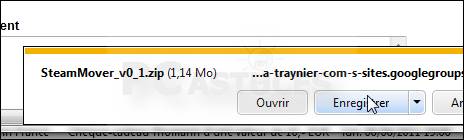
· Une fois le téléchargement terminé, cliquez sur Ouvrir.
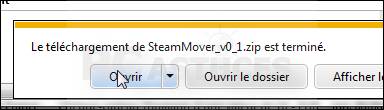
· Cliquez sur Extraire tous les fichiers.
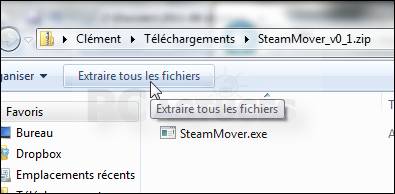
· Cliquez sur Extraire.

· A la fin de le décompression, le dossier contenant Steam Mover est affiché. Pour lancer rapidement le logiciel par la suite, vous pouvez créer un raccourci sur le Bureau en cliquant avec le bouton droit de la souris sur le fichier SteamMover.exe et en cliquant sur Envoyer vers puis sur Bureau (créer un raccourci).

Identifier le dossier d'installation d'un logiciel
Avant de déplacer un logiciel sur un autre disque dur, il faut
que vous connaissiez le dossier où il se trouve actuellement.
- Ouvrez le menu Démarrer et cliquez avec le bouton droit de la souris sur le raccourci vers le logiciel à déplacer.
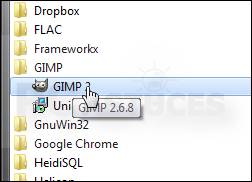
- Cliquez sur Propriétés.
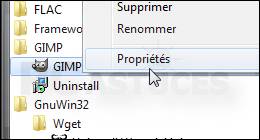
- Dans la fenêtre qui s'ouvre, cliquez sur le bouton Emplacement du dossier.
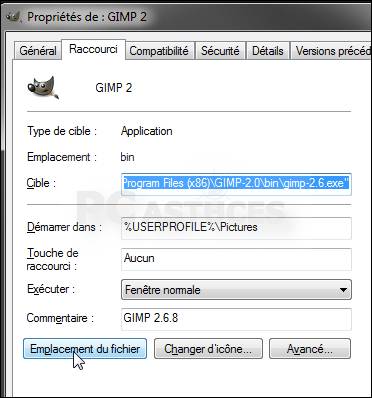
- Dans la barre d'adresse de la fenêtre d'explorateur qui s'ouvre, notez le dossier principal dans lequel a été installé le logiciel. Généralement, il s'agit du dossier C:\Program Files (x86) ou bien du dossier C:\Programmes.
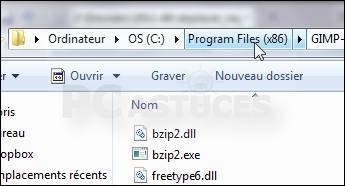
Déplacer le logiciel
Steam Mover va se charger de déplacer les fichiers et d'indique au système le
nouveau dossier pour votre logiciel ou votre jeu.
- Lancez Steam Mover en double cliquant sur le raccourci que vous avez placé sur le bureau.
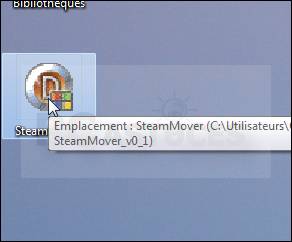
- Décochez la case Toujours demander avant d'ouvrir ce fichier et cliquez sur le bouton Exécuter.
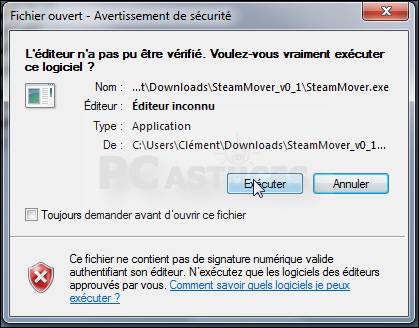
- A côté du champ Steam Apps Common Folder, cliquez sur le bouton ….
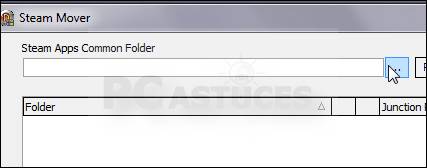
- Sélectionnez le dossier où se trouvent les logiciels que vous avez noté précédemment. Cliquez sur OK.
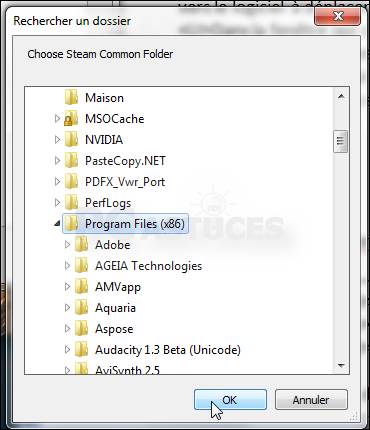
- Cliquez ensuite sur le bouton … à côté du champ Alternative folder.
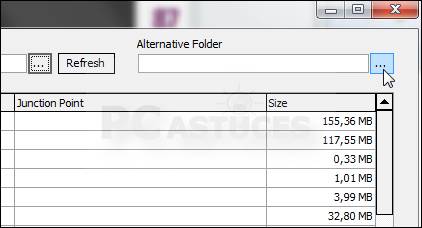
- Sélectionnez le second disque dur sur lequel vous souhaitez déplacer le logiciel et cliquez sur le bouton Créer un nouveau dossier.
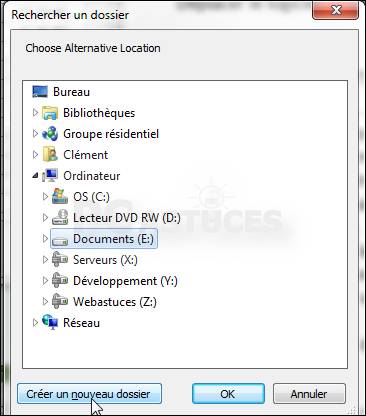
- Nommez le nouveau dossier Logiciels (il vous permettra de regrouper tous les logiciels que vous souhaitez déplacer) et cliquez sur OK.

- Steam Mover affiche la liste des logiciels contenus dans le dossier indiqué. Sélectionnez le logiciel à déplacer, Gimp dans notre exemple et cliquez sur la flèche bleue dirigée vers la droite.
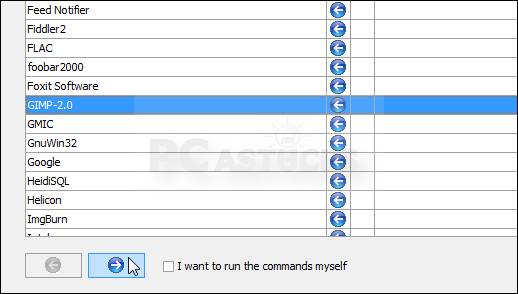
- Les fichiers du logiciel sont alors déplacés sur l'autre disque dur et des liens symboliques sont créés entre les anciens et les nouveaux fichiers. Votre système "voit" toujours les anciens fichiers, mais ils pointent en fait vers leur nouvel emplacement.
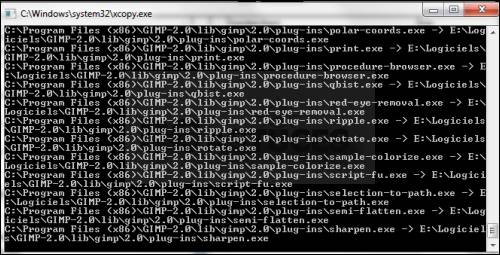
- Une fois l'opération terminée, le logiciel déplacé est indiqué par une flèche orientée à droite et le nom du nouveau dossier dans Steam Mover. L'espace disque utilisé par le logiciel est libéré du disque dur original et occupé sur le second disque dur.
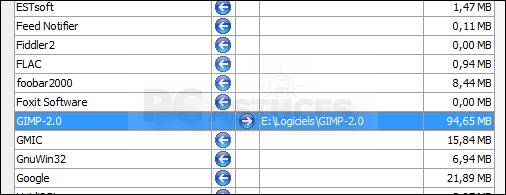
Valider le déplacement du logiciel
Vous devez maintenant vérifier que votre programme fonctionne correctement.
- Lancez votre logiciel normalement, en passant par son raccourci sur le Bureau ou dans le menu Démarrer.
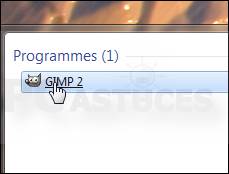
- Le logiciel est bien exécuté.
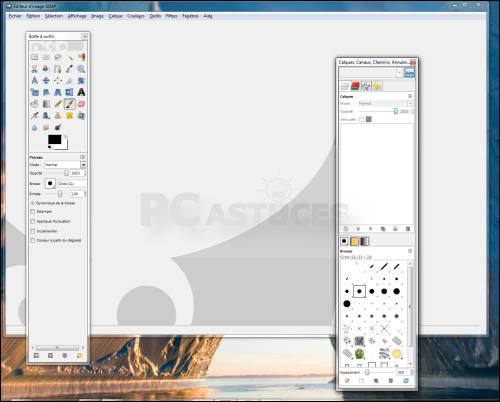
- Lorsque l'on regarde l'emplacement du processus qui est exécuté grâce au gestionnaire de tâches, on voit que le nouveau dossier est bien utilisé.
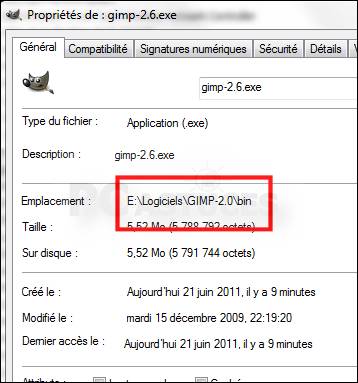
- Dans le cas où l'application ne se lance pas, retournez dans Steam Mover. Sélectionnez-la et cliquez sur la flèche gauche pour la renvoyer vers son emplacement d'origine.
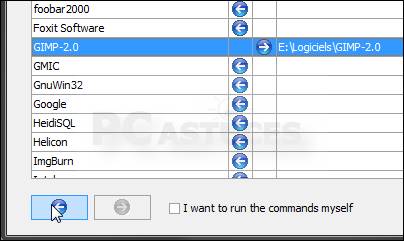
Le déplacement retourne une erreur
Si le déplacement retourne une erreur et que votre
logiciel ne fonctionne plus ensuite, allez dans le dossier de destination avec
l'explorateur Windows et copiez le dossier du logiciel en question. Retournez
dans son emplacement d'origine et collez le dossier. Voilà, votre logiciel est
de nouveau fonctionnel.